В мобильных гаджетах на платформе «Андроид» по умолчанию установлен либо браузер от поисковика «Гугла» – «Хром», либо фирменная разработка от производителя или какого-то партнера. В большинстве прошивок возможность установки стороннего веб-обозревателя присутствует. За редким исключением и, как правило, на ультрабюджетных устройствах сделать этого, увы, нельзя.
Подобный софт в немалом количестве можно найти на том же «Плей Маркете». Он, естественно, имеет какие-то свои отличия, а также преимущества и недостатки. Но это другой вопрос. Нас же интересует тот факт, что после установки стороннего веб-обозревателя появляется необходимость изменить на «Андроиде» браузер по умолчанию.
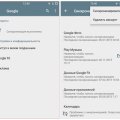 Вам будет интересно:Как удалить "Гугл" с телефона полностью: инструкция
Вам будет интересно:Как удалить "Гугл" с телефона полностью: инструкция
У бывалых пользователей с решением этой задачи проблем не возникает. В то время как новички испытывают серьезные проблемы и вынуждены запускать веб-обозреватель вручную из списка установленных приложений.
Замена штатного веб-обозревателя
Итак, попробуем выяснить, как изменить браузер по умолчанию на «Андроиде» и сделать это максимально безболезненно как для самого пользователя, так и для мобильного устройства. Рассмотрим основные способы решения этой задачи и возможные проблемы.
Настройка системы
Один из самых простых способов изменить браузер по умолчанию на «Андроиде» 7 и 8 серии – посредством штатных настроек. Если же у вас установлена какая-то оригинальная и чересчур экзотическая оболочка (привет «Мейзу» и «Асус»), то вам стоит сразу перейти к следующей главе.
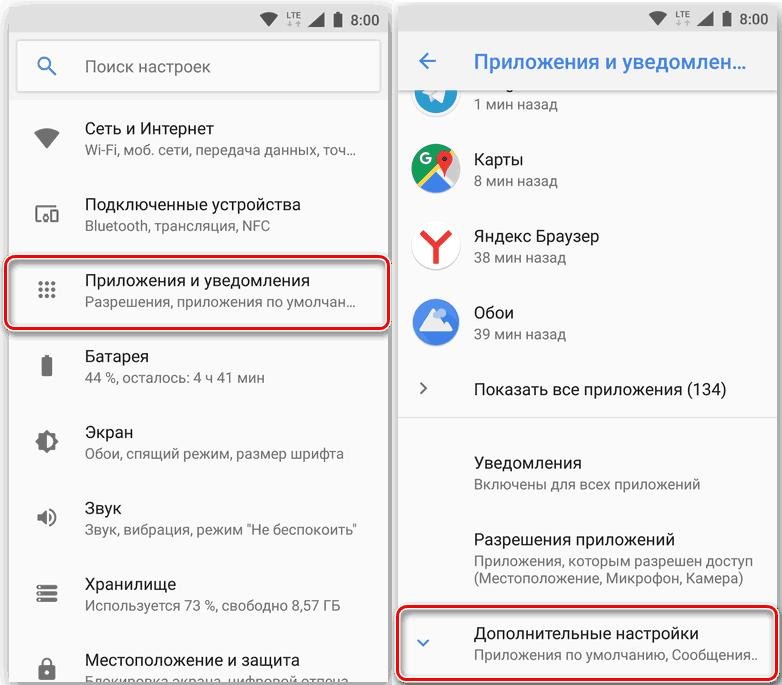
Как изменить браузер по умолчанию на «Андроиде» 8 и 7:
- Открываем «Настройки».
- Кликаем по разделу «Приложения и уведомления».
- Почти в самом конце находим строчку «Дополнительные настройки» в выпадающее меню, тапнув по ней.
- Здесь необходимо кликнуть на пункте «Приложения по умолчанию».
- По клику на строке «Браузер» появится диалоговое окно, где и нужно выбрать необходимый веб-обозреватель.
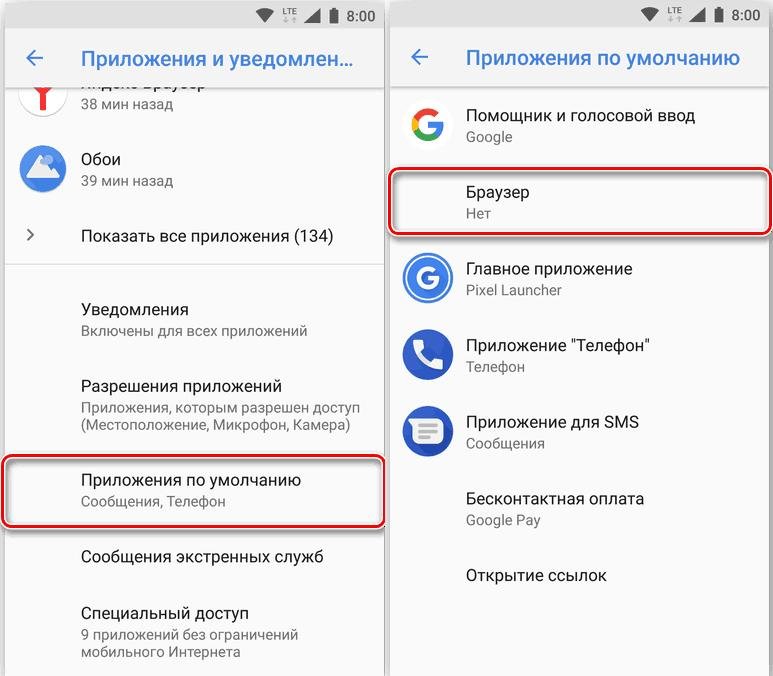
В некоторых прошивках названия пунктов меню могут меняться, но этапы остаются аналогичными. Если изменить браузер по умолчанию на «Андроиде» таким образом, то при переходе по ссылкам в приложениях и мессенджерах будет запускаться выбранный обозреватель.
Настройки браузера
Добрая половина веб-обозревателей имеет встроенный функционал для управления этим процессом. Процедура ничуть не сложнее предыдущей, поэтому с ней справится даже новичок. Для того чтобы изменить браузер по умолчанию на «Андроиде» необходимо установить нужный вам продукт любым доступным способом и выполнить следующие шаги.
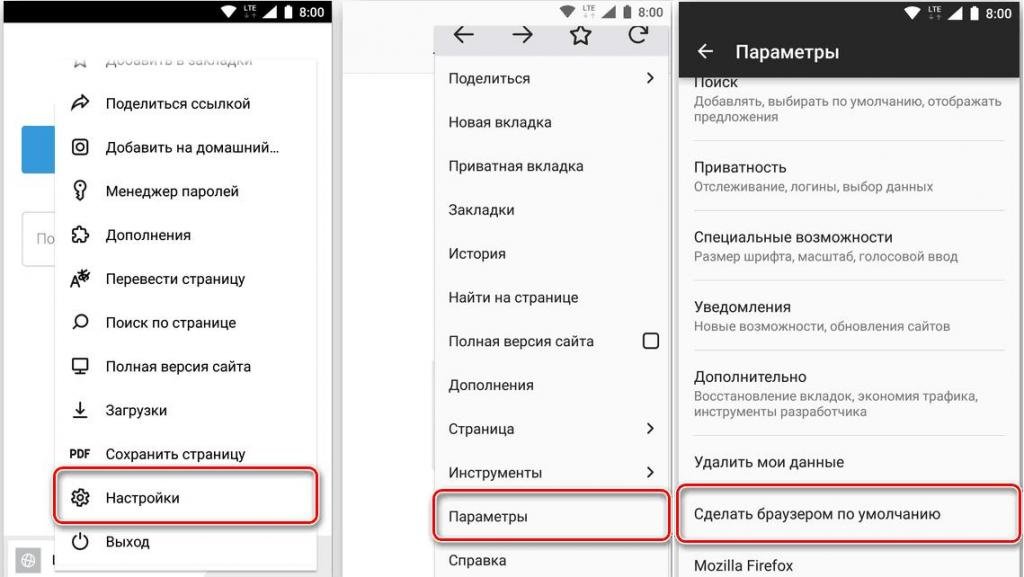
Замена штатного веб-обозревателя:
- Запускаем браузер и открываем панель меню (как правило, это три вертикальные точки или шестеренка в верхнем правом углу).
- В контекстном меню находим пункт «Настройки» или «Параметры».
- Примерно в конце списка должна быть строка «Сделать (выбрать/установить) браузер по умолчанию».
- Нажимаем на этот пункт и соглашаемся с процедурой замены штатного веб-обозревателя.
Также стоит заметить, что после инсталляции нового браузера и первого запуска он может сам предложить стать инструментом веб-серфинга по умолчанию. Такое решение взяли на вооружение продукты от «Мозиллы», «Яндекса» и «Гугла».
